
當前社群媒體的蓬勃發展,對於影片內容的需求也日益增加,愈來愈多人將智慧型手機轉化為創作內容的強大工具。像是三星(Samsung)這類以高品質相機及強勁效能著稱的手機,不僅能輕鬆拍攝出令人驚豔的影片,透過一些簡單的調整,再搭配 Samsung Movie Maker,便可輕鬆將影片打造成網路上的下一個爆紅作品。
這款專為三星手機使用者設計的影片剪輯 App,能顯著提升您的影片質感,只要掌握其基本操作技巧,便能釋放出其強大的功能。本篇指南將深入探討最佳 Samsung 影片剪輯 App,從內建軟體到優質的第三方選擇,並提供詳細 Samsung 影片剪輯教學,幫助您在手機上直接創作出專業且引人注目的影片。
目錄
第一部分:Samsung 有內建影片剪輯 App 嗎
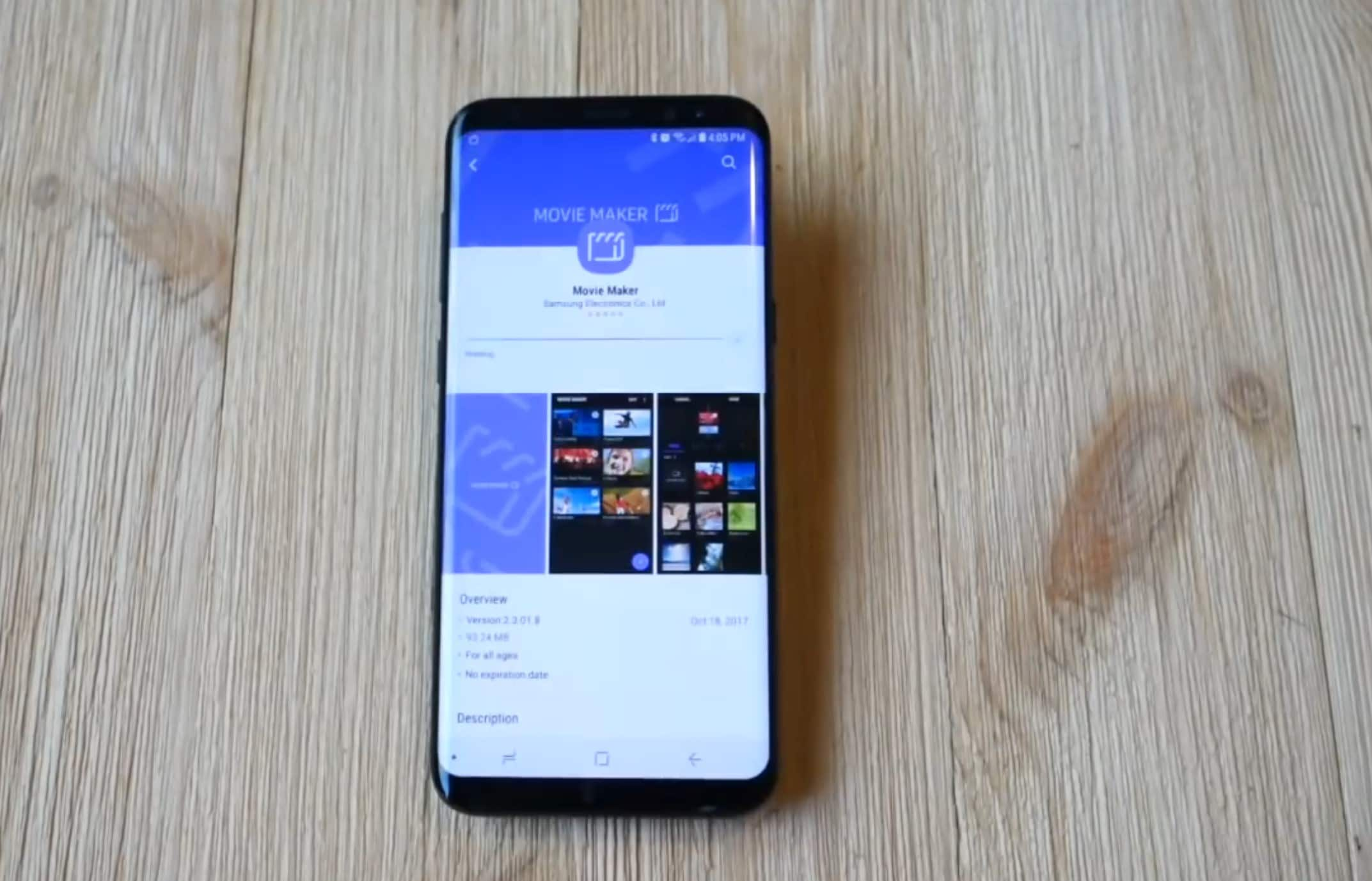
Samsung 為使用者提供了一款內建的影片剪輯 App - Samsung Movie Maker,讓使用者能輕鬆創作與剪輯影片。這款 App 不僅具備基本的影片剪輯功能,還提供多樣化的工具,適合那些希望快速將多段影片或圖片合併為一部影片的休閒使用者,只需簡單的操作即可完成。
Samsung Movie Maker 目前僅在部分 Galaxy 型號中提供,旨在滿足一般影片剪輯需求。這款 App 支援基本的影片增強功能,並提供一定的自訂選項,讓使用者可以輕鬆加入文字、標題、調整音量、添加轉場效果或背景音樂等。
Samsung Galaxy Movie Maker 的主要功能
- 提供四種預設主題(活力、幽默、浪漫、平和)。
- 可新增文字疊加,並提供多種字型樣式。
- 內建超過 25 首音樂曲目,亦可從手機中選擇自訂音樂。
- 支援語音錄製功能。
- 可加入標題片段。
- 提供捏合縮放剪輯功能。
- 具備影片匯出與分享功能。
使用 Samsung 手機內建的影片剪輯 App 剪片的步驟
Samsung 內建的影片剪輯器操作簡便,以下是快速指南,幫助您順利剪輯影片:
步驟一: 打開「相簿」 App,找到您想要剪輯的影片。
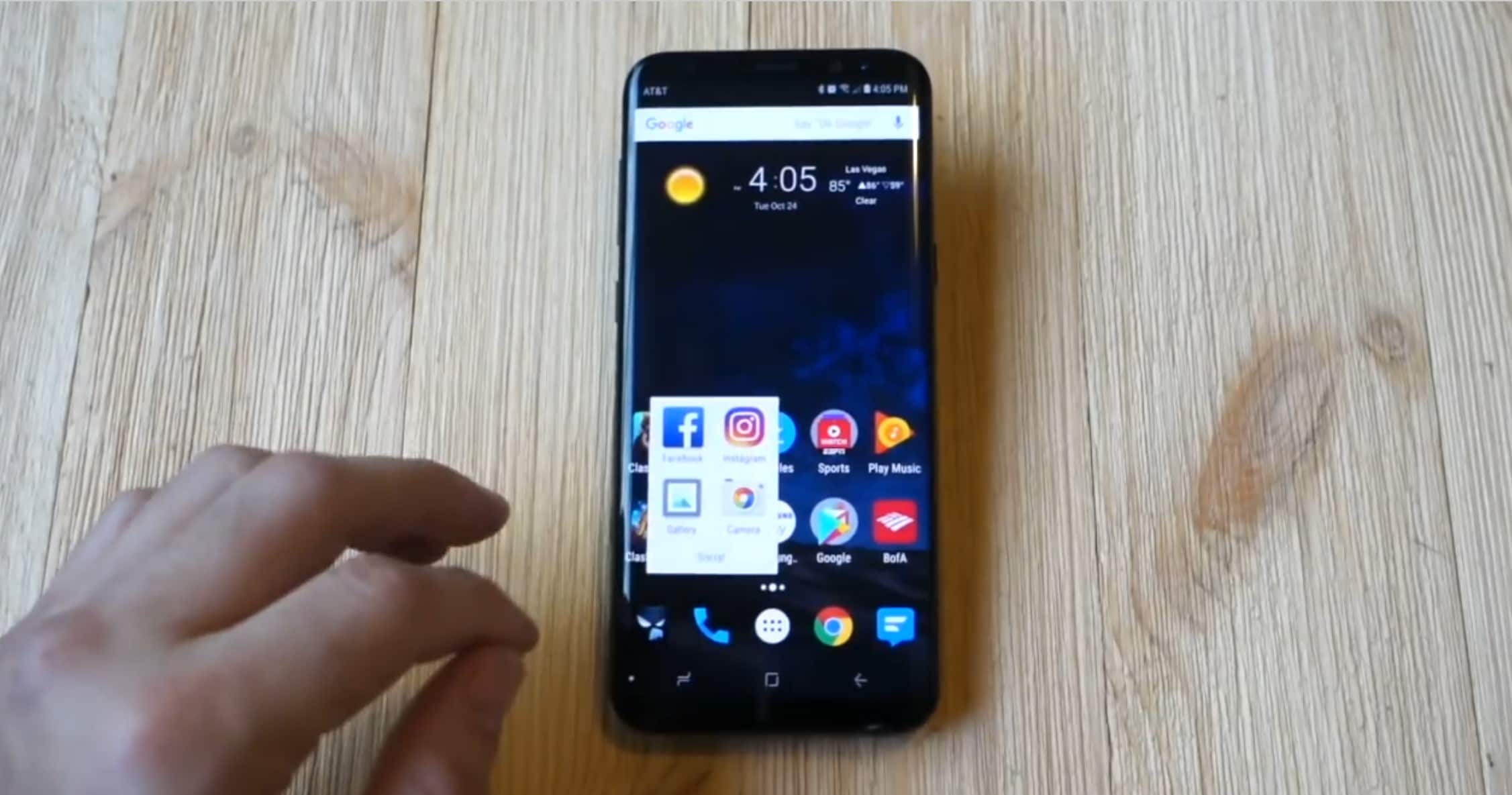
步驟二: 點按影片畫面下方的剪輯按鈕,接著在螢幕下角找到「製作影片」選項。
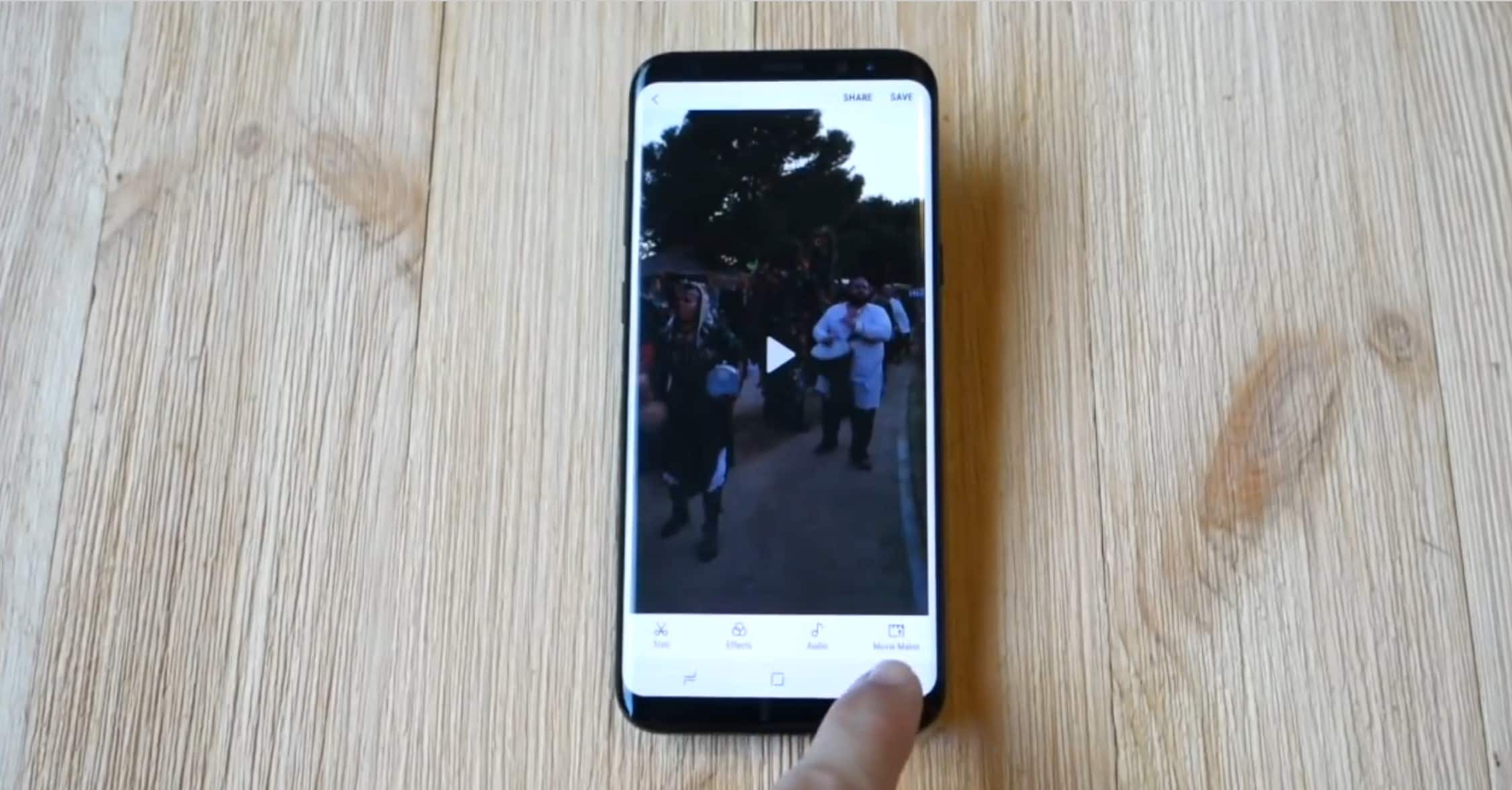
步驟三: 點按 「製作影片」,將其下載到您的手機中。
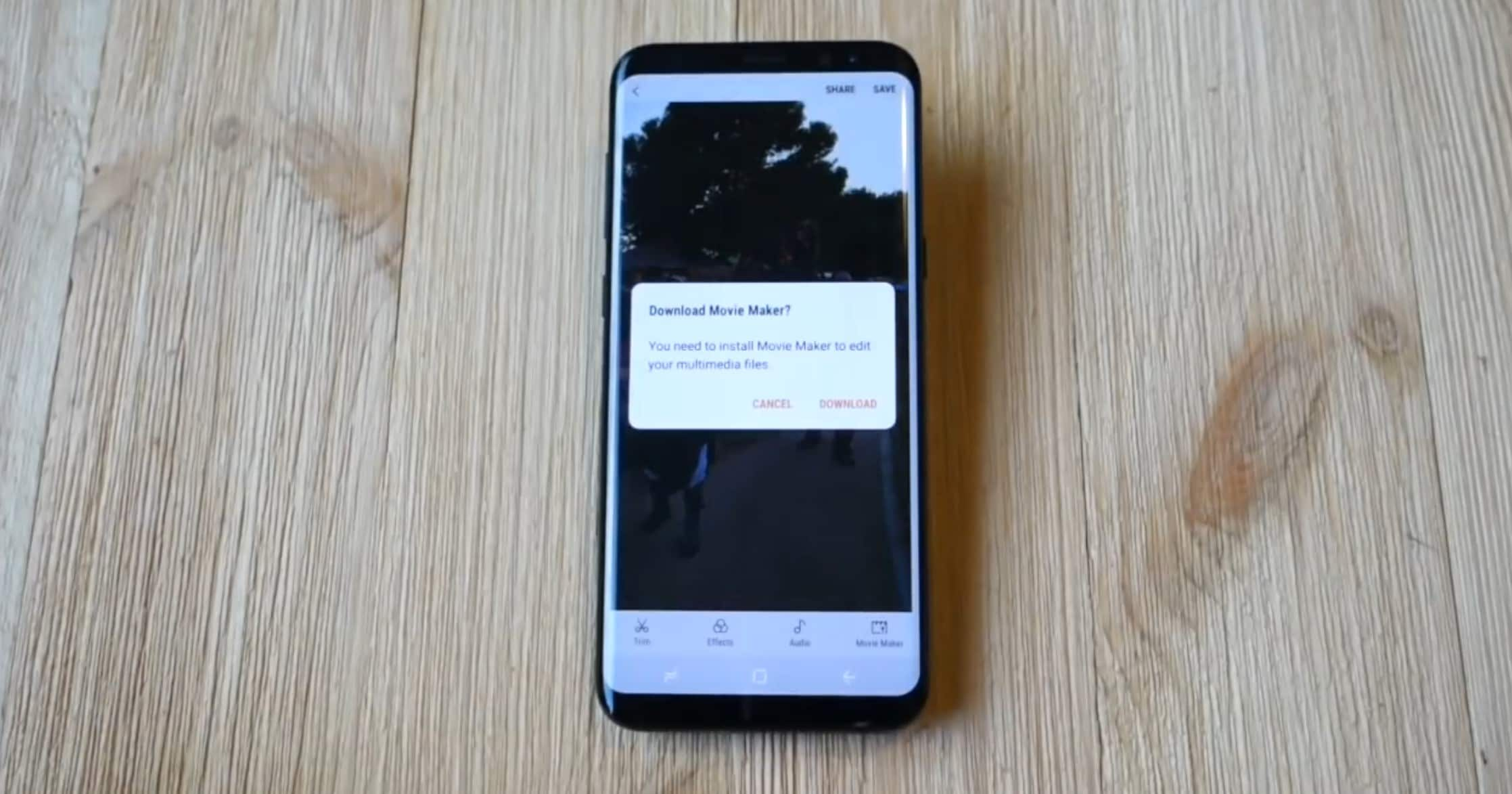
步驟四: 完成下載後,點按開啟以啟用影片剪輯器,並選擇「+」開始新的專案。
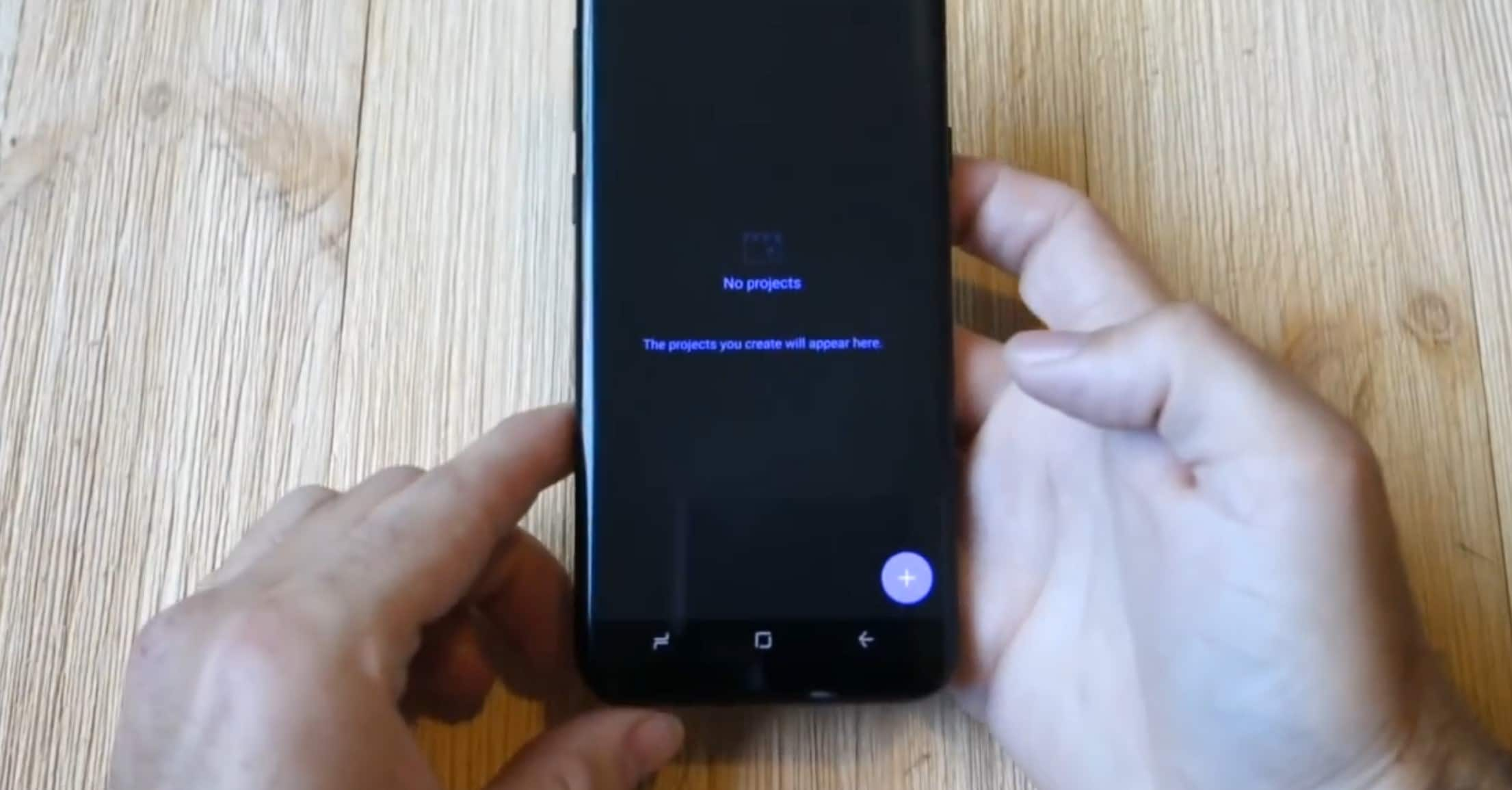
步驟五: 選擇您希望添加到專案中的媒體檔案,並開始進行剪輯。
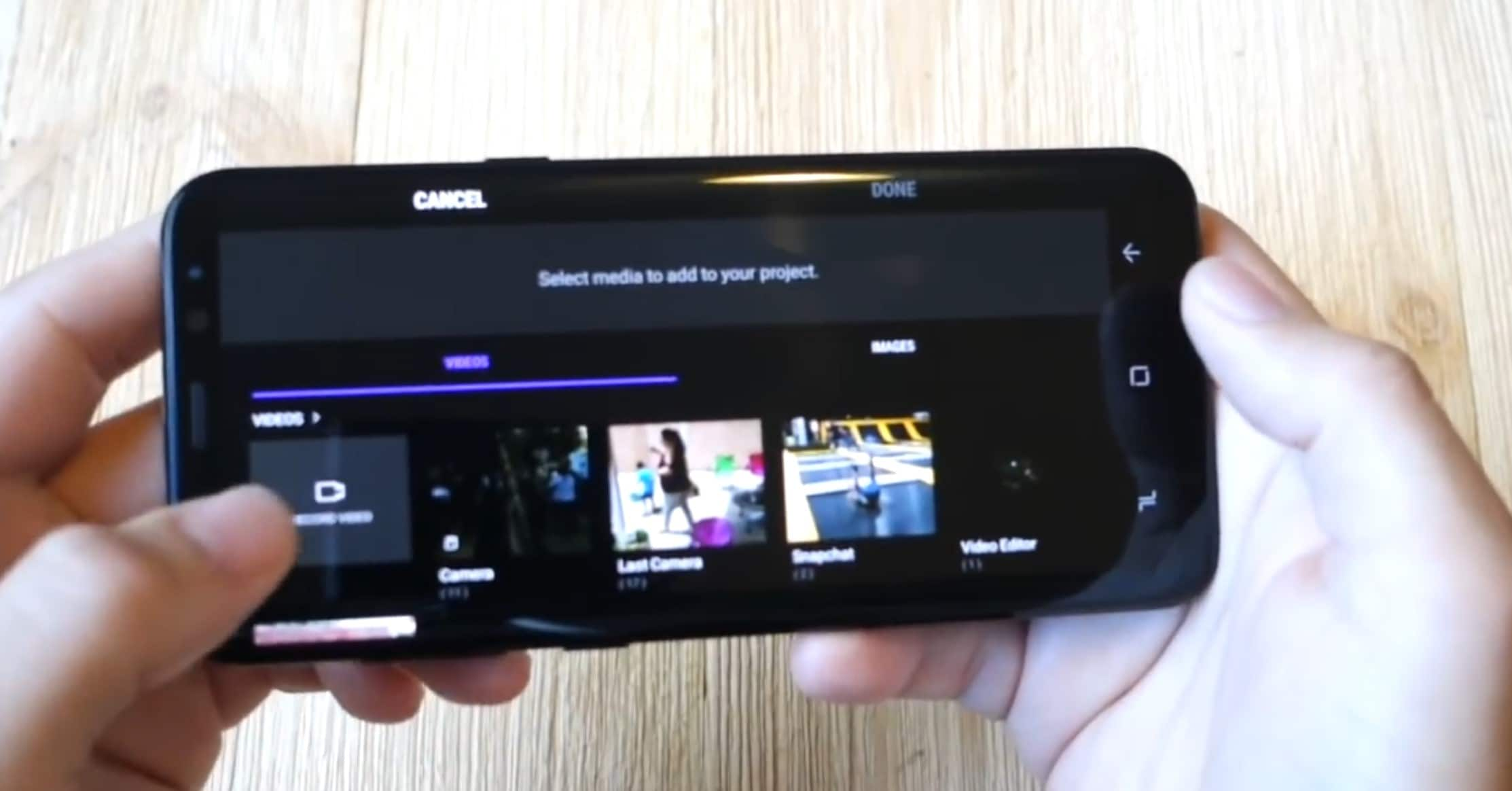
步驟六: 依據需求選擇您的剪輯方式:
裁剪與剪切: 調整影片的起始與結束時間,並裁剪掉不需要的部分。
加入文字與標題: 點按「文字」選項,將標題或字幕疊加至影片中。
應用主題: 若已安裝預設主題,可以選擇適合的主題來增添影片風格。
加入背景音樂: 從內建音樂選項中挑選背景音樂,或匯入您自己喜愛的音樂檔案。
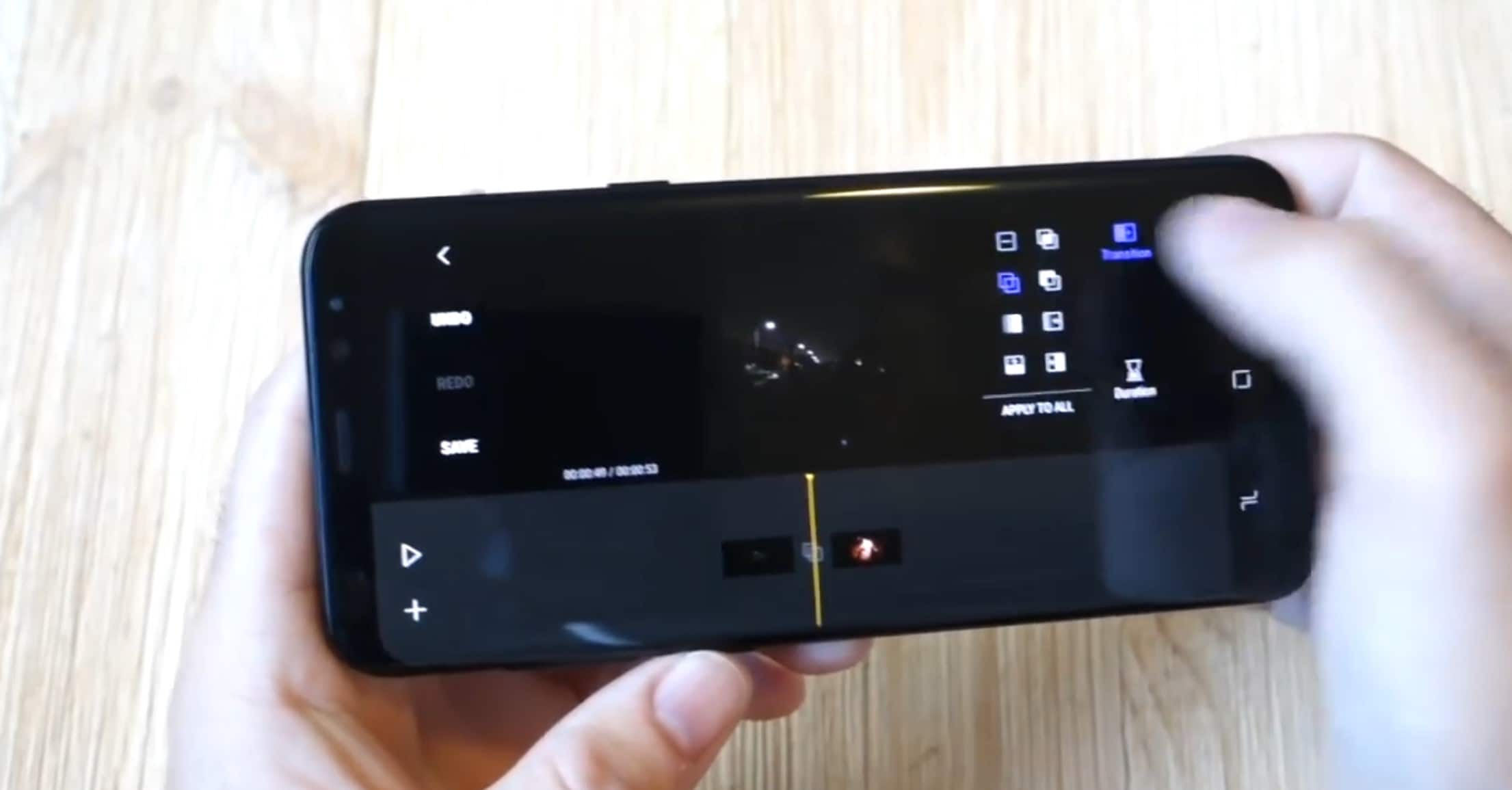
步驟七: 完成剪輯後,將影片儲存至相簿中,並選擇匯出。
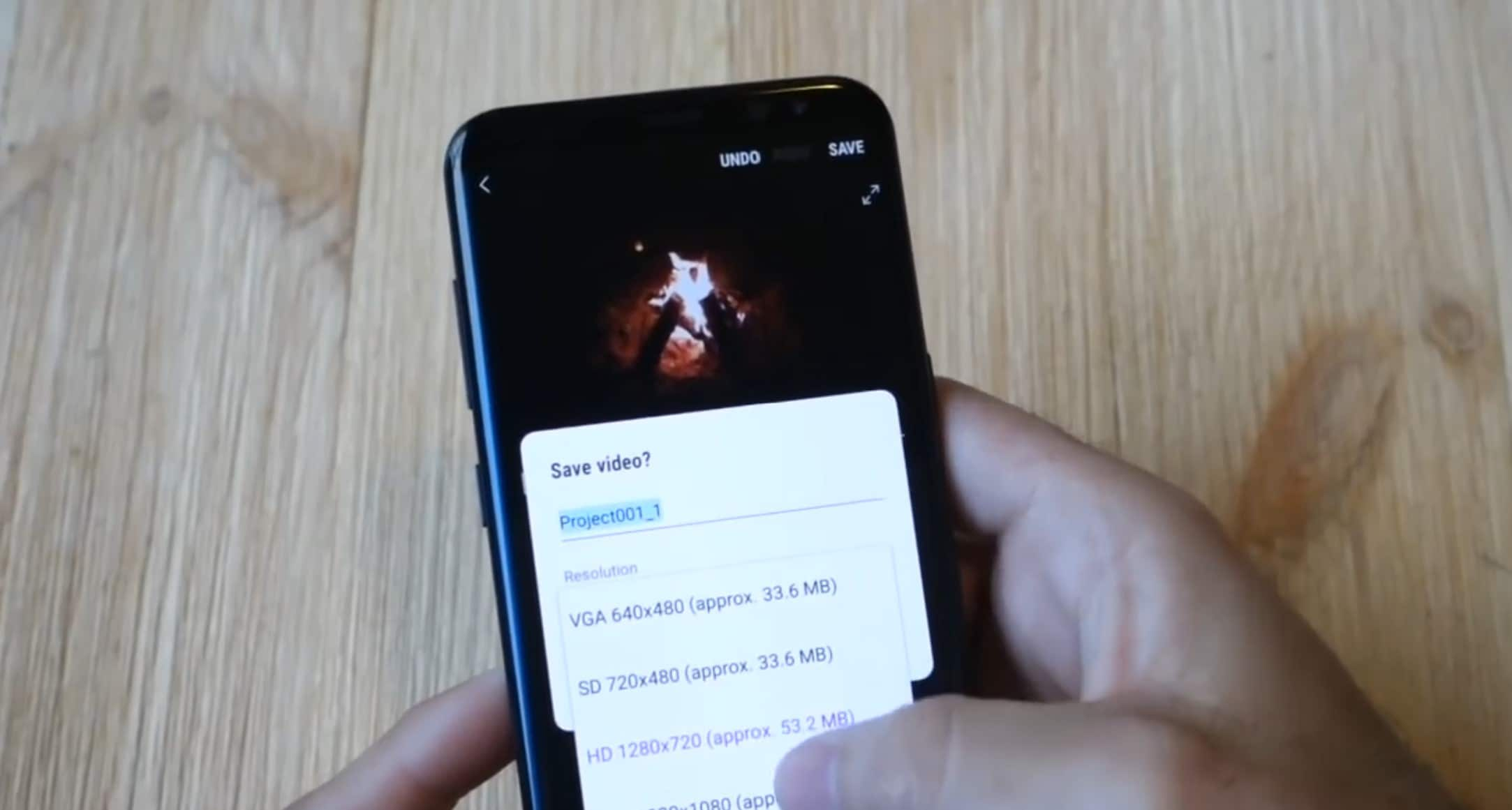
接下來的部分將介紹一些優秀的第三方影片剪輯 App,提供更為專業的剪輯體驗。準備好深入了解這些選擇了嗎?請繼續閱讀下一部分。
第二部分:推薦5款最佳 Samsung 影片剪輯 App,讓你輕鬆創作
隨著 Samsung Movie Maker 逐漸淡出市場,現在正是探索第三方影片剪輯 App 的好時機。這些 App 不僅提供基本的剪輯功能,還具備進階的剪輯能力,專為 Samsung 手機最佳化。以下是五款高評價的 Samsung 影片剪輯 App,涵蓋其主要功能、定價及相容性等詳細資訊。
1.Filmora
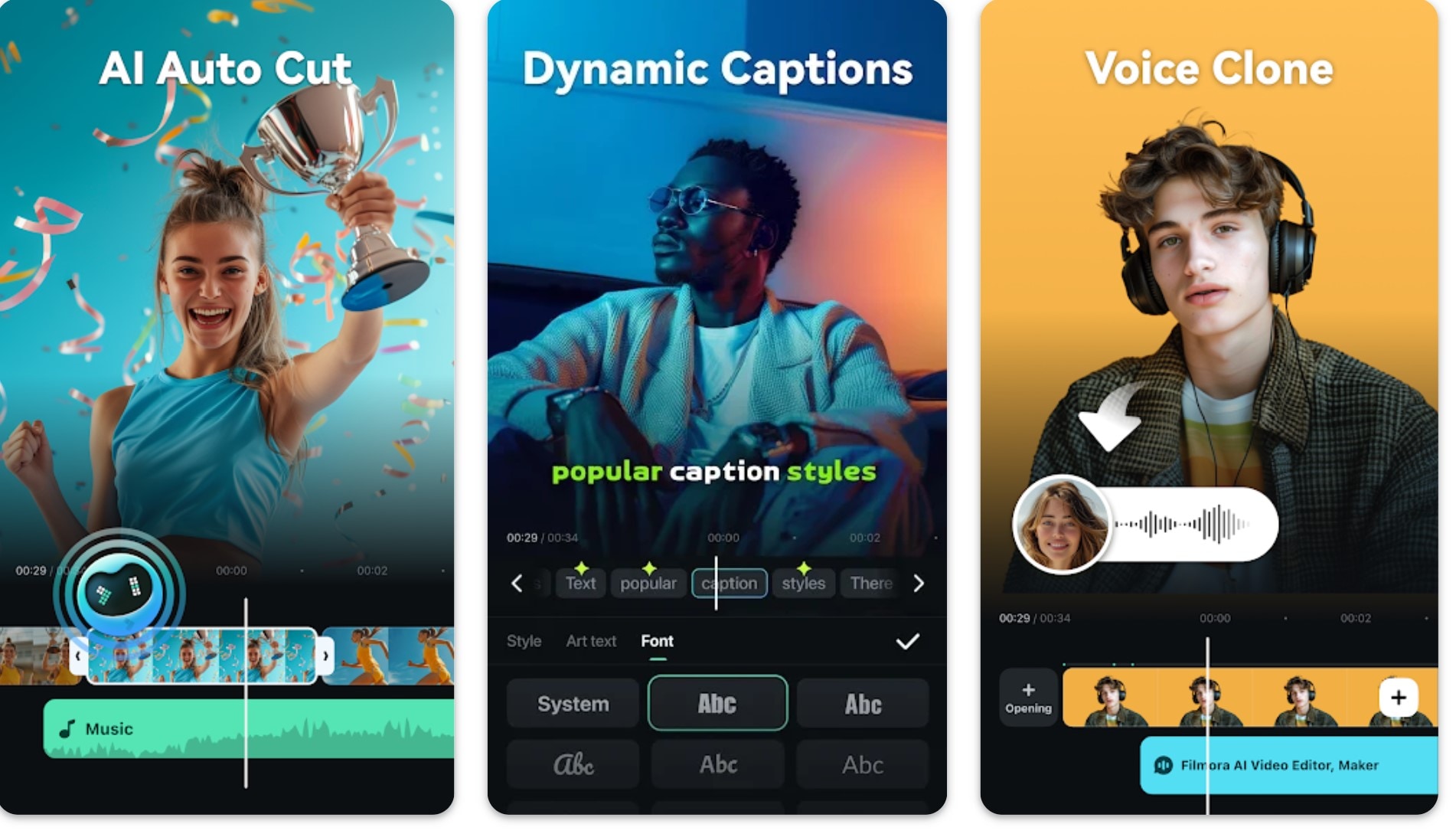
- 下載檔案大小 (Android): 起始於 105 MB
- 跨平台授權: 支援行動手機與電腦版本
- 匯出品質: 支援 4K 解析度
- 音訊工具: 提供背景音樂、旁白及音效剪輯
- 社群媒體整合: 可直接分享到 YouTube、Instagram、Facebook 等平台
- 進階功能: AI 剪輯、智慧追蹤、速度曲線、遮罩、關鍵影格動畫及影片效果
- 需求: Android 7.0 及以上版本
Wondershare Filmora 是 Samsung 手機上最受歡迎的 影片剪輯 App 之一,擁有豐富的功能集。它不僅能幫助 Samsung 使用者輕鬆剪輯高品質的影片,還能應用多種效果和轉場,特別適合社群媒體創作者及愛好者。Filmora 支援跨平台操作並提供雲端剪輯功能,使得使用者可以在 Samsung 手機上啟用專案,並隨時在桌面版本繼續剪輯。
雖然 Filmora 已針對 Samsung 手機進行最佳化,但它仍不斷更新以提升使用者體驗。最近的版本引入了先進的 AI 工具、新濾鏡、轉場效果和模板,進一步增強了影片剪輯的質感和視覺吸引力。這些功能讓使用者不僅能夠輕鬆裁剪影片、加上音樂和轉場,還能運用多種進階剪輯選項,提升創作的層次。
無論是簡單的剪輯,還是複雜的影片處理,Filmora 都能提供流暢的剪輯體驗,讓 Samsung 使用者能夠輕鬆創作精彩的影片。
2.PowerDirector(威力導演)
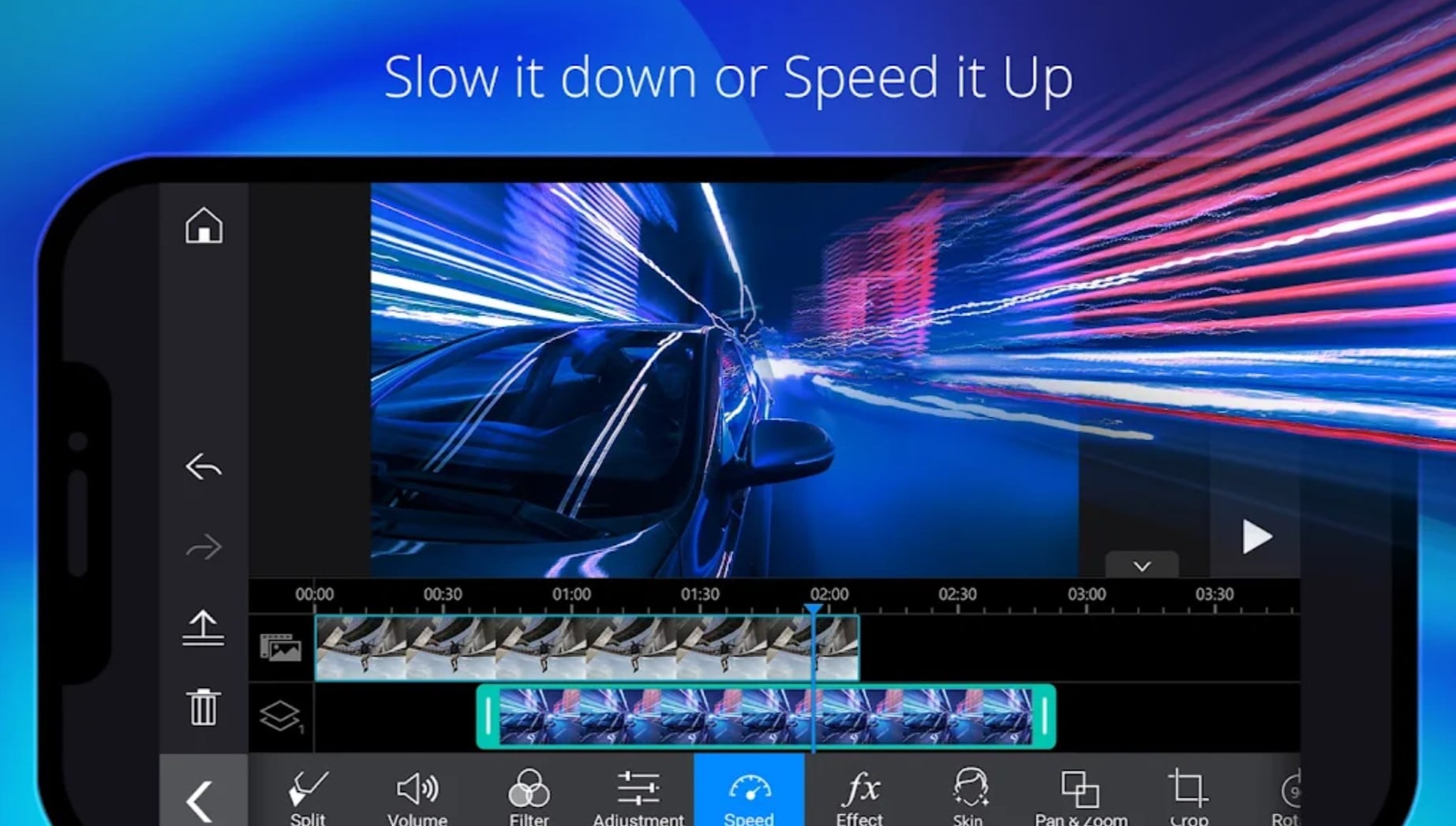
- 下載檔案大小 (Android): 起始於 210 MB
- 跨平台授權: 支援
- 匯出品質: 支援 4K 解析度
- 音訊工具: 提供背景音樂、音效及音量調整功能
- 社群媒體整合: 支援將影片分享到各大平台
- 進階功能: AI 人體效果、智慧抠圖、18K 影片模板、庫存媒體素材、慢動作及動畫標題
- 需求: Android 8.0 及以上版本
PowerDirector(威力導演)提供許多通常只有電腦影片剪輯軟體才擁有的進階剪輯功能,如多層剪輯及綠幕特效。這款 App 的介面直觀且功能強大,成為不少希望在行動手機上體驗專業剪輯功能的 Samsung 使用者的熱門選擇。
透過威力導演,使用者能夠輕鬆實現專業級影片製作,包括應用動畫標題、創建慢動作效果,甚至使用內建的 AI 功能進行智慧去背,無論是對影片進行細緻剪輯還是加入特殊效果,都能游刃有餘。
3.Filmmaker Pro
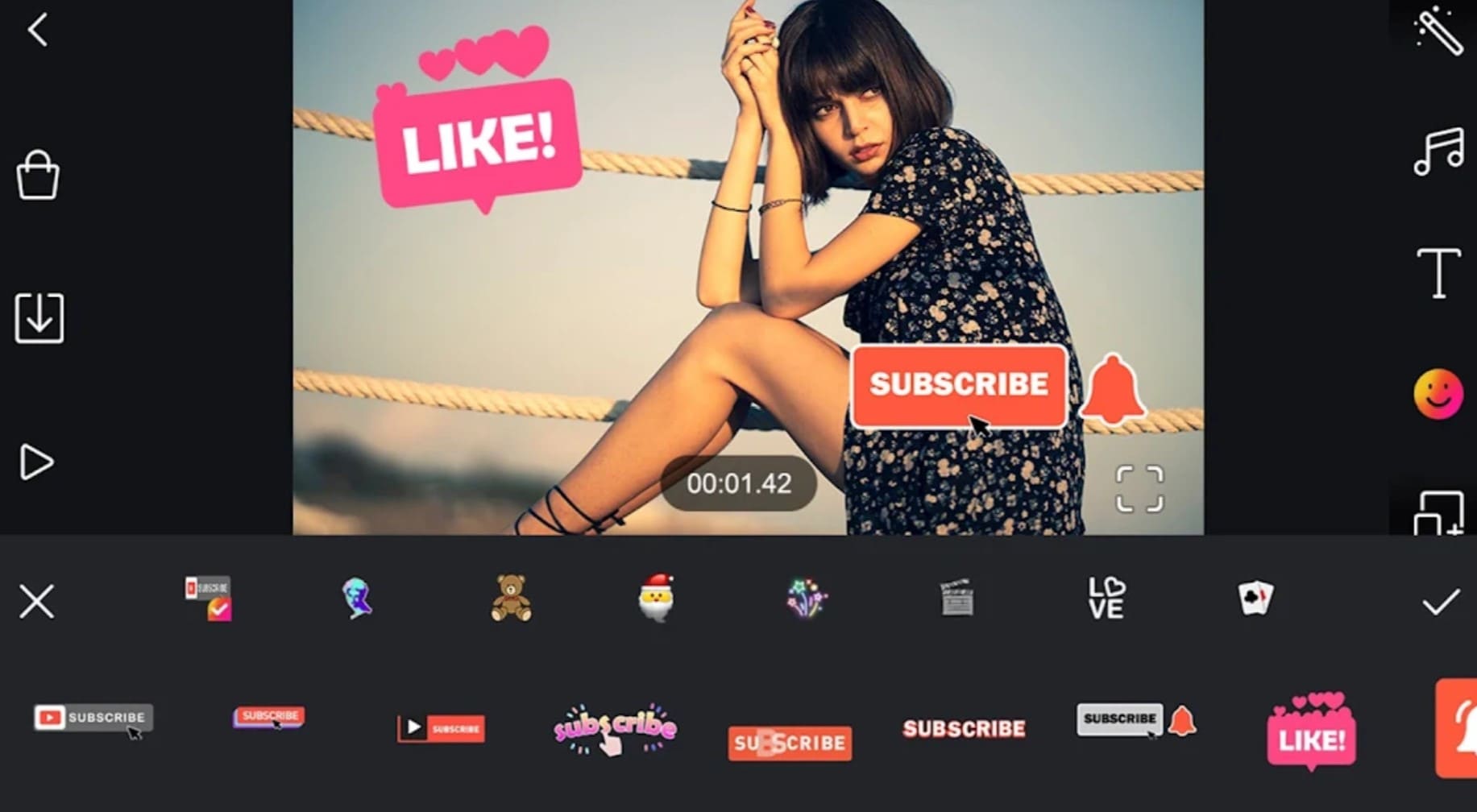
- 下載檔案大小 (Android): 起始於 210 MB
- 跨平台授權: 不支援(僅限行動版)
- 匯出品質: 支援最高 1080p 解析度
- 音訊工具: 旁白、音效及音樂庫
- 社群媒體整合: 可直接匯出至社群媒體 App
- 進階功能: 動畫文字、模板、50 多個濾鏡與轉場效果、搖動與故障效應、色鍵、速度控制器
- 需求: Android 5.0 及以上版本
Filmmaker Pro 是專為有志創作高品質影片的使用者所設計。其豐富的濾鏡、文字效果與轉場功能,使其成為許多社群媒體影片創作者的首選。此 App 允許您透過色鍵輕鬆在 Samsung 上合併影片,並製作令人印象深刻的片頭動畫。
4.LumaFusion
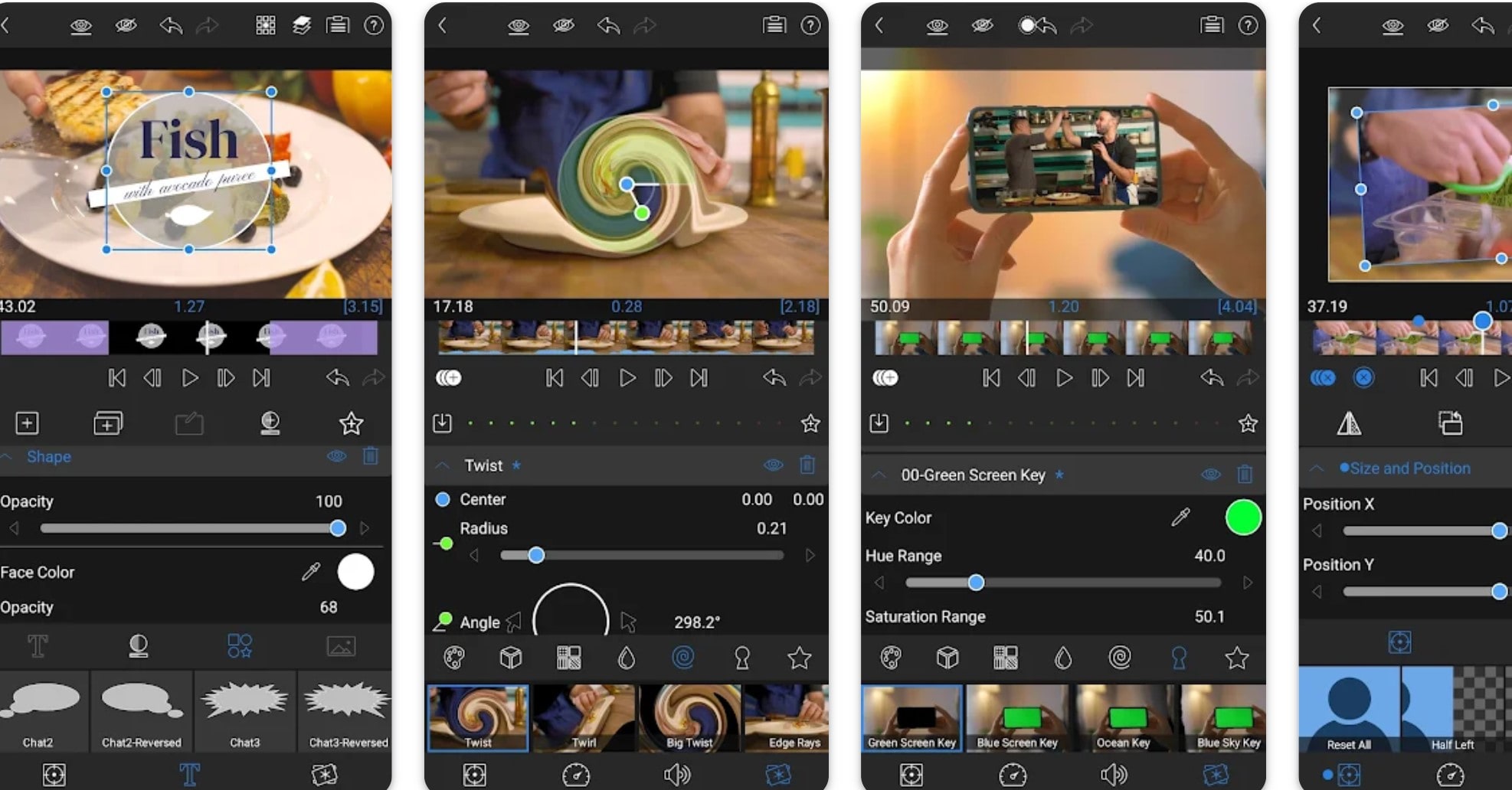
- 發布日期: 2023 年 2 月 20 日
- 下載檔案大小 (Android): 起始於 210 MB
- 定價與方案: £10.9,Play 商店帳單方案為 £74.99
- 跨平台授權: 不支援(僅限 iOS 與 Android)
- 匯出品質: 支援 4K 解析度
- 音訊工具: 六軌音訊混音器、旁白支援與音訊濾鏡
- 社群媒體整合: 支援 WhatsApp、YouTube 等平台
- 進階功能: 免版稅音樂、Luma 與 Chroma 色鍵、18fps 到 240fps 的影格率、進階色彩修正、最多支援 6 個影片與 6 個音訊軌道等
- 需求: Android 10 及以上版本
以專業級影片剪輯功能聞名,LumaFusion 成為 Samsung Galaxy 影片剪輯 App 中的佼佼者。它提供全面的剪輯工具,包括進階的色彩修正、影格率調整與多軌音訊處理,並支援從 18fps 到 240fps 的多種幀率選項。LumaFusion 還提供直觀的多點觸控體驗,專為觸控手機設計,使您能輕鬆達到專業級的影片效果。
5.VivaVideo(小影)
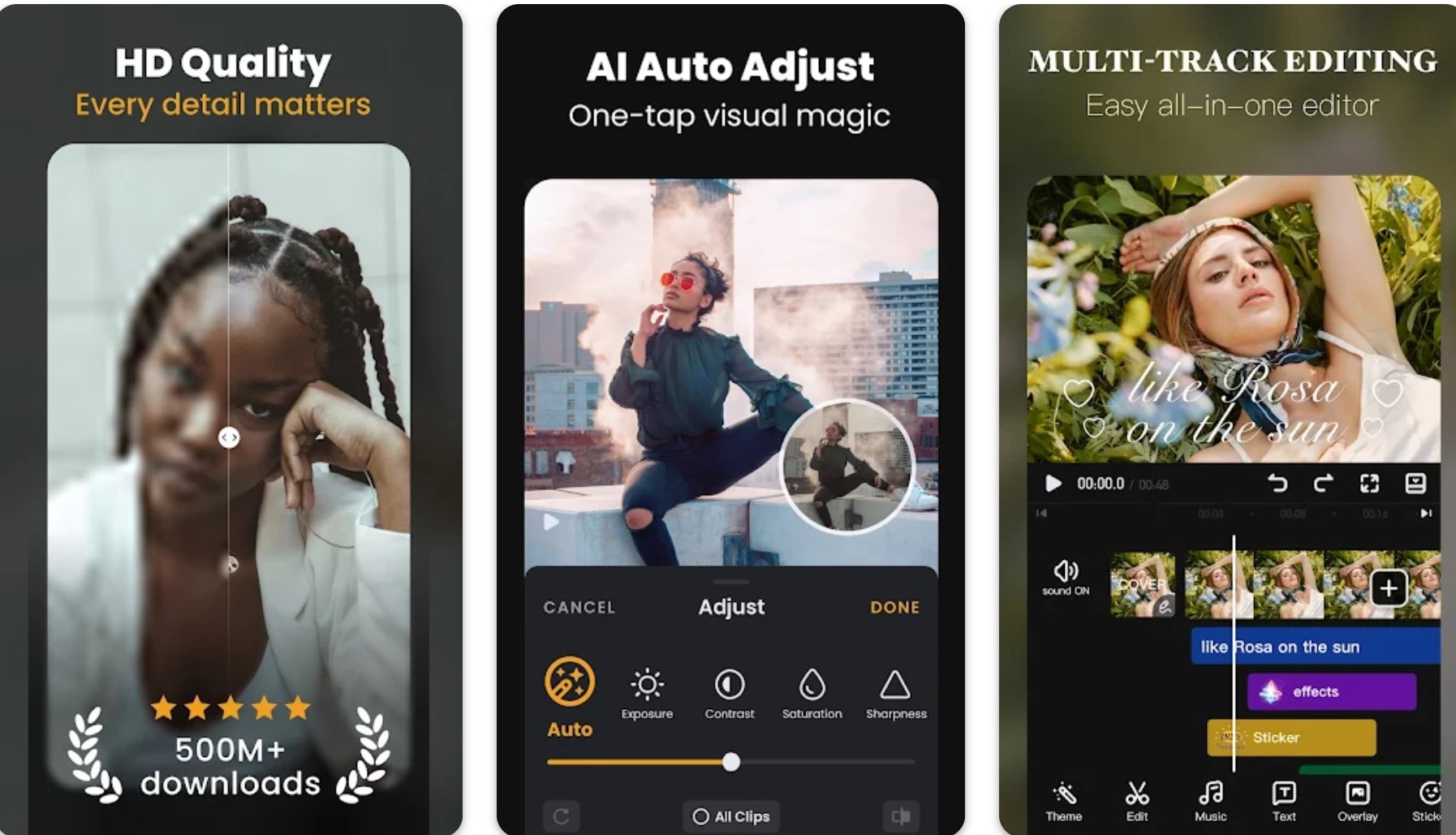
- 發布日期: 2013 年 3 月 21 日
- 下載檔案大小 (Android): 起始於 128 MB
- 定價與方案: £0.8,Play 商店帳單方案為 £94.99
- 跨平台授權: 不支援(僅限行動版)
- 匯出品質: 支援 720p、Full HD 1080p 及 4K 解析度
- 音訊工具: 音樂庫、音效與音訊混音功能
- 社群媒體整合: 可快速分享至社群媒體 App
- 進階功能: AI 效果、關影格幀剪輯、曲線速度調整、進階關鍵影格及畫中畫字幕與翻譯、VHS 效果、FX 效果
- 需求: Android 5.0 及以上版本
VivaVideo(小影)是一款結合易用介面與強大剪輯工具的影片剪輯 App,特別適合快速創作富有創意的影片。其影片拼貼功能與直觀的操作介面,使其成為許多創作社群媒體內容使用者的熱門選擇。這款 App 免費提供基本功能,並可用來製作適合 YouTube、Instagram 和 TikTok 等平台的精彩影片。
第三部分:使用 Samsung 最佳替代影片剪輯 App 的完整指南
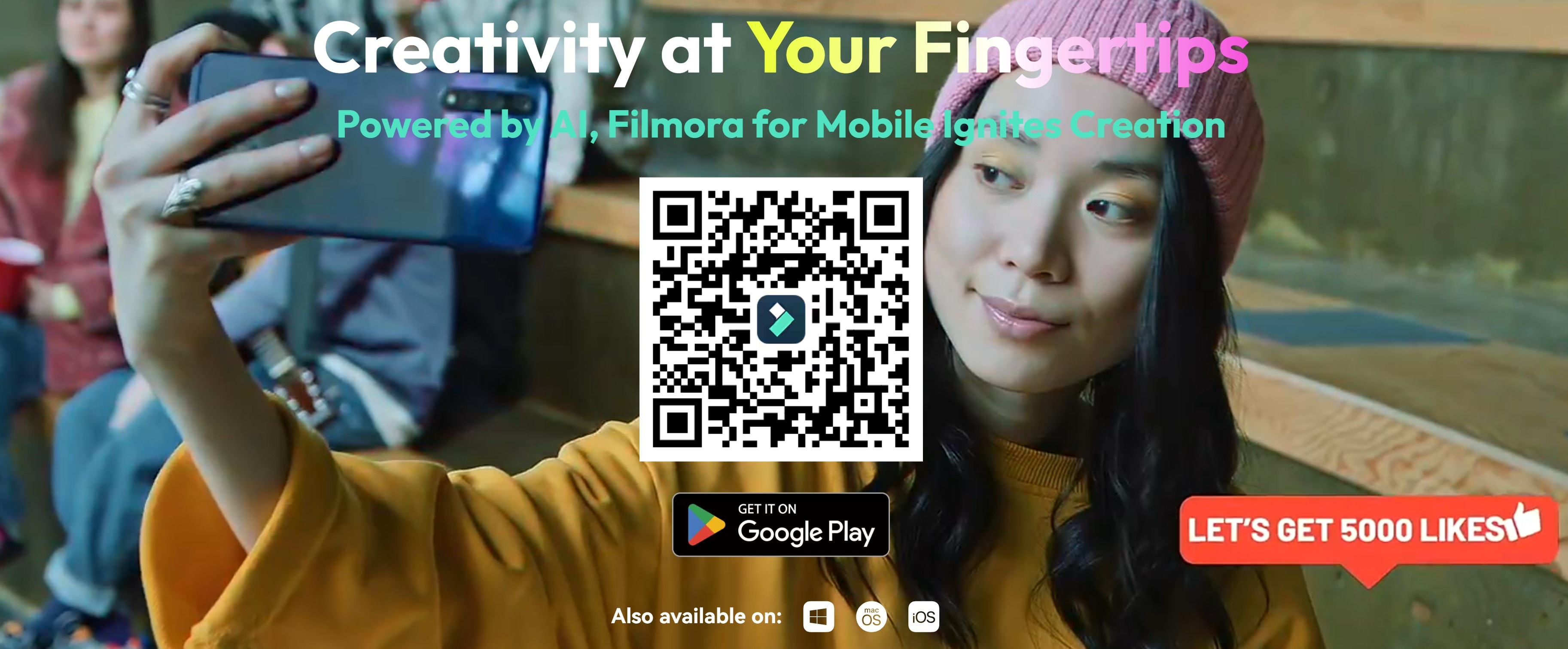
對於 Samsung 使用者來說,市面上有許多影片剪輯 App 可以選擇,但要找到一款既多功能又強大的 App,確實需要一番挑選。在眾多選項中,Filmora 脫穎而出,憑藉其穩定的功能和高品質的結果,為使用者提供了無與倫比的剪輯體驗。無論是進階功能還是精緻的成果,Filmora 都能滿足您的需求,幫助您製作專業級的影片。
不論您選擇在手機或電腦端進行剪輯,Filmora 都提供跨平台的靈活性,這使得它成為新手與有經驗的剪輯者的理想選擇。接下來,我們將詳細介紹如何在 Samsung 手機上使用 Filmora 進行影片剪輯。
Samsung 手機 Filmora 剪輯影片教學
若您希望開始使用 Filmora 創作精美的影片,請先從 Google Play 商店下載並安裝該應用程式,然後依據以下步驟進行操作:
步驟一: 啟用 Filmora 應用程式,系統會要求您授權存取 Samsung 手機中的媒體、相片與檔案。
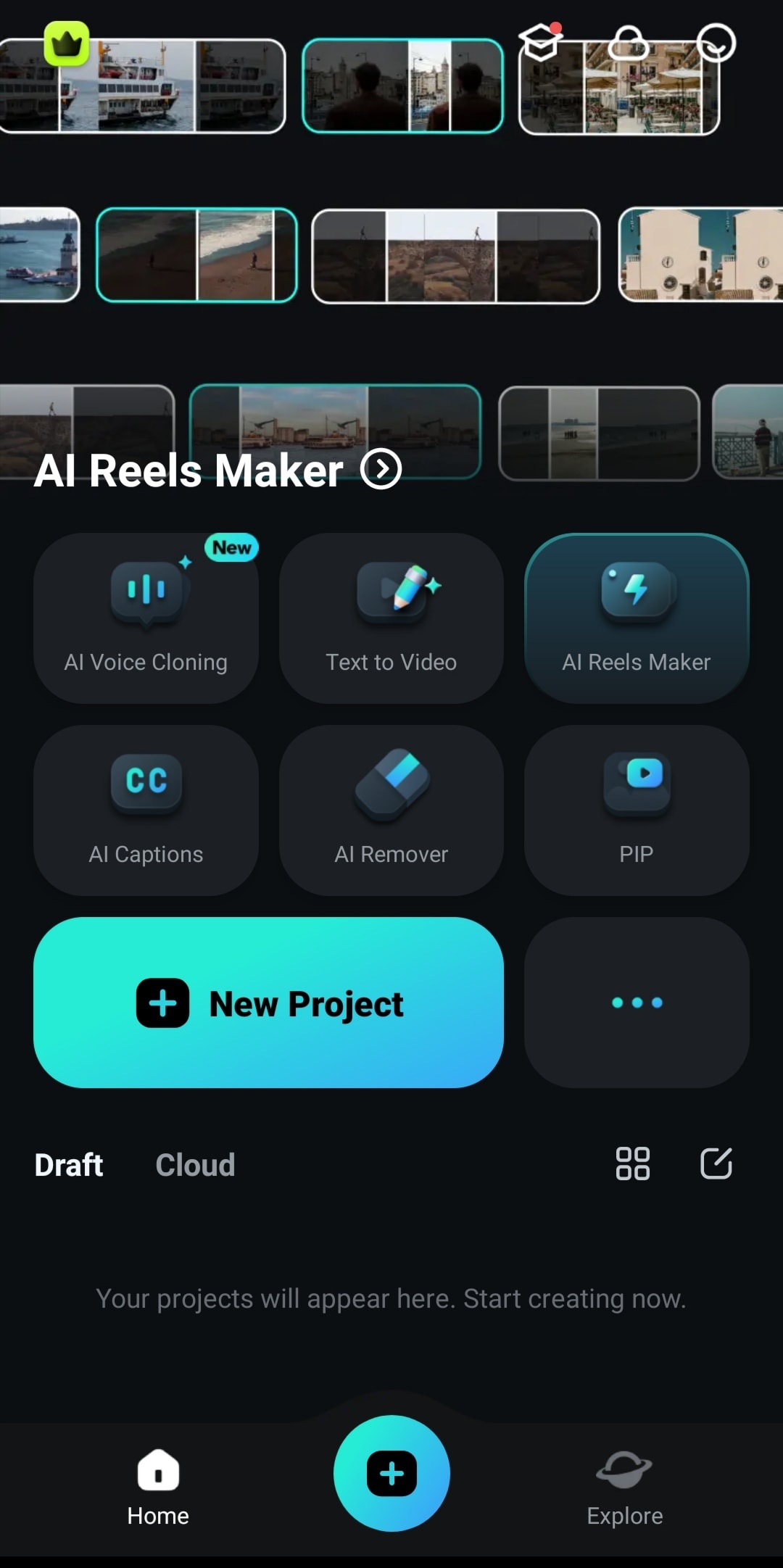
步驟二: 點選「+」,然後匯入您需要編輯的影片、圖片或音檔。
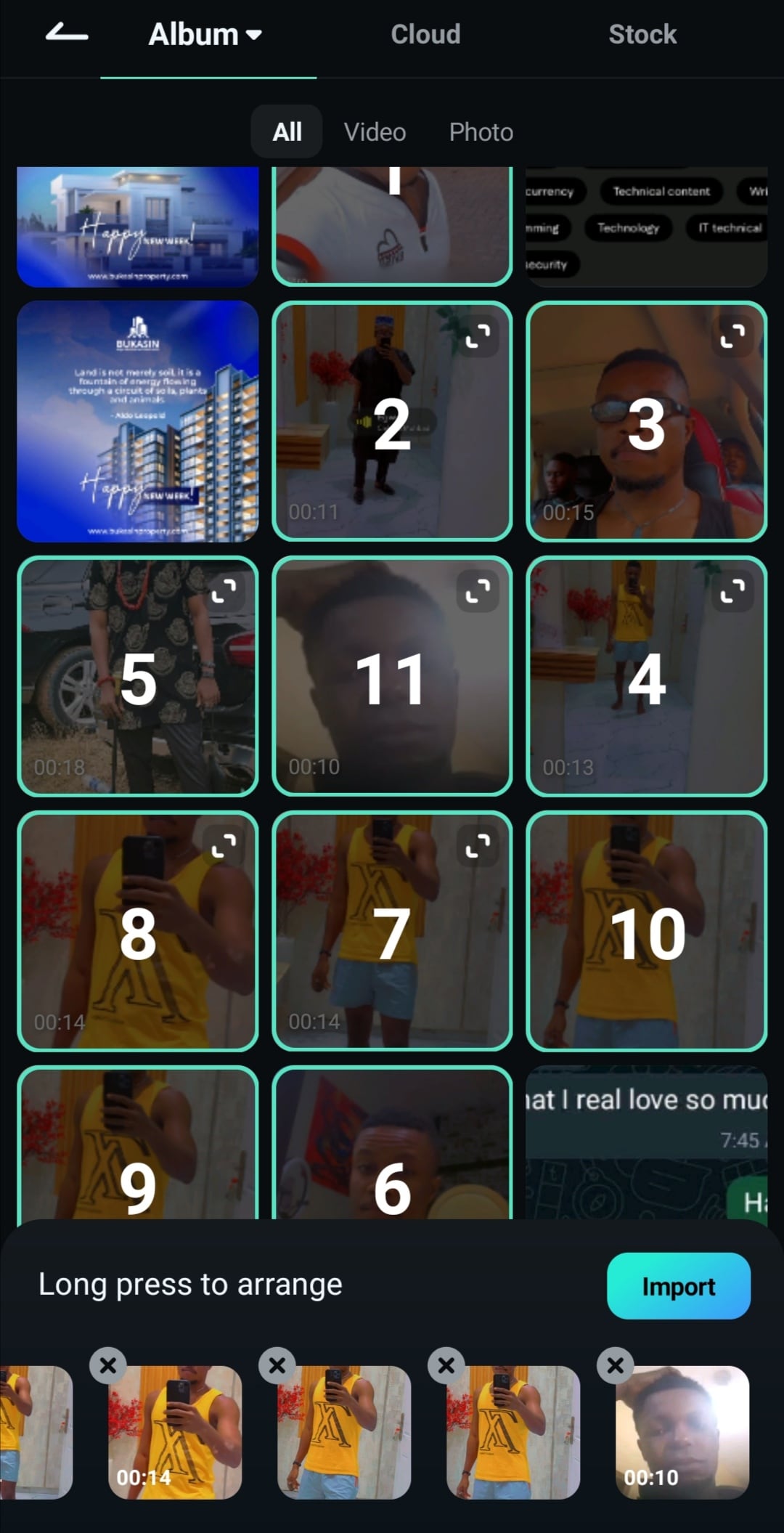
步驟三: 在時間軸上,您可以輕鬆地重新排列片段、裁剪或分割影片,操作方式簡單,只需點選相應素材即可。
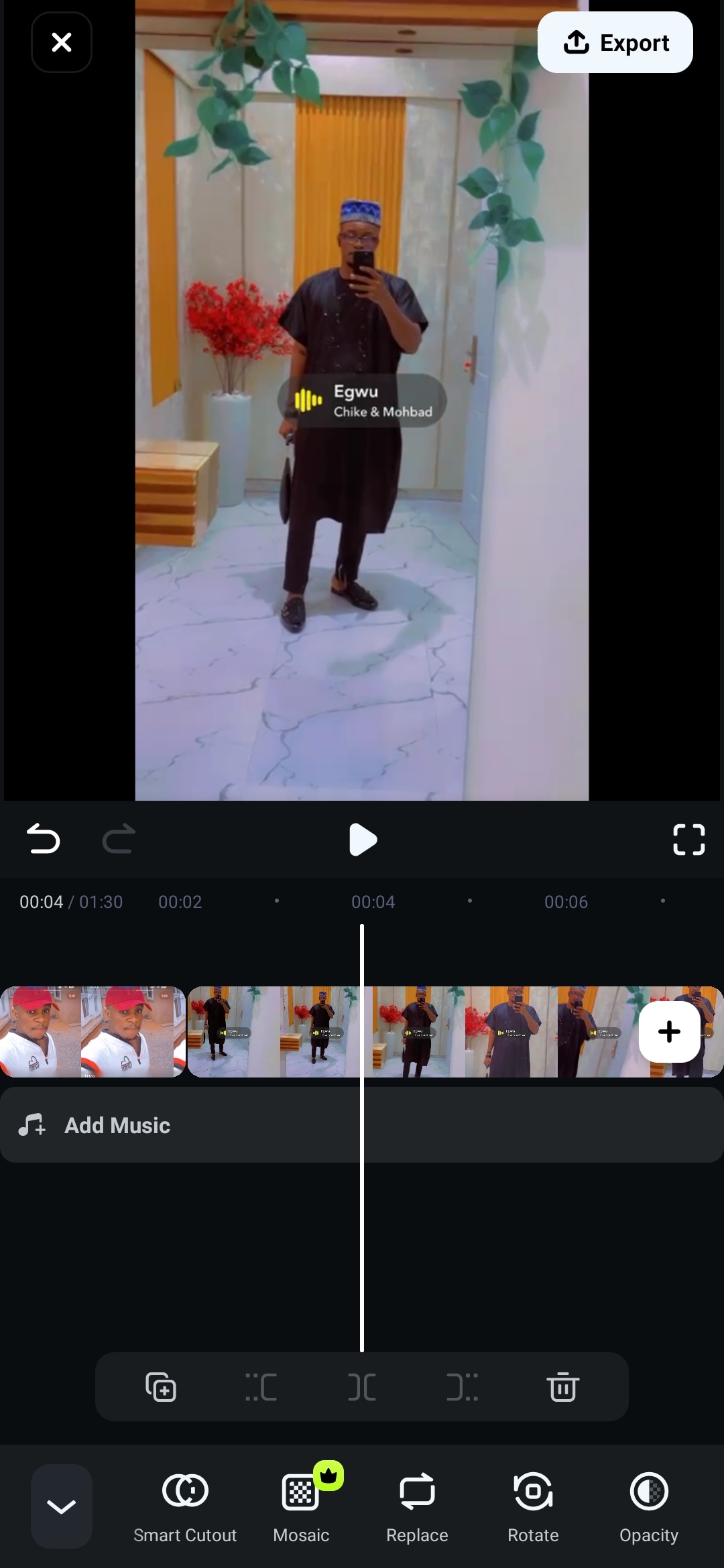
步驟四: 當您對最終的編輯結果感到滿意後,點選「匯出」,即可將影片以 HD、4K 或自訂解析度儲存至您的相簿中。
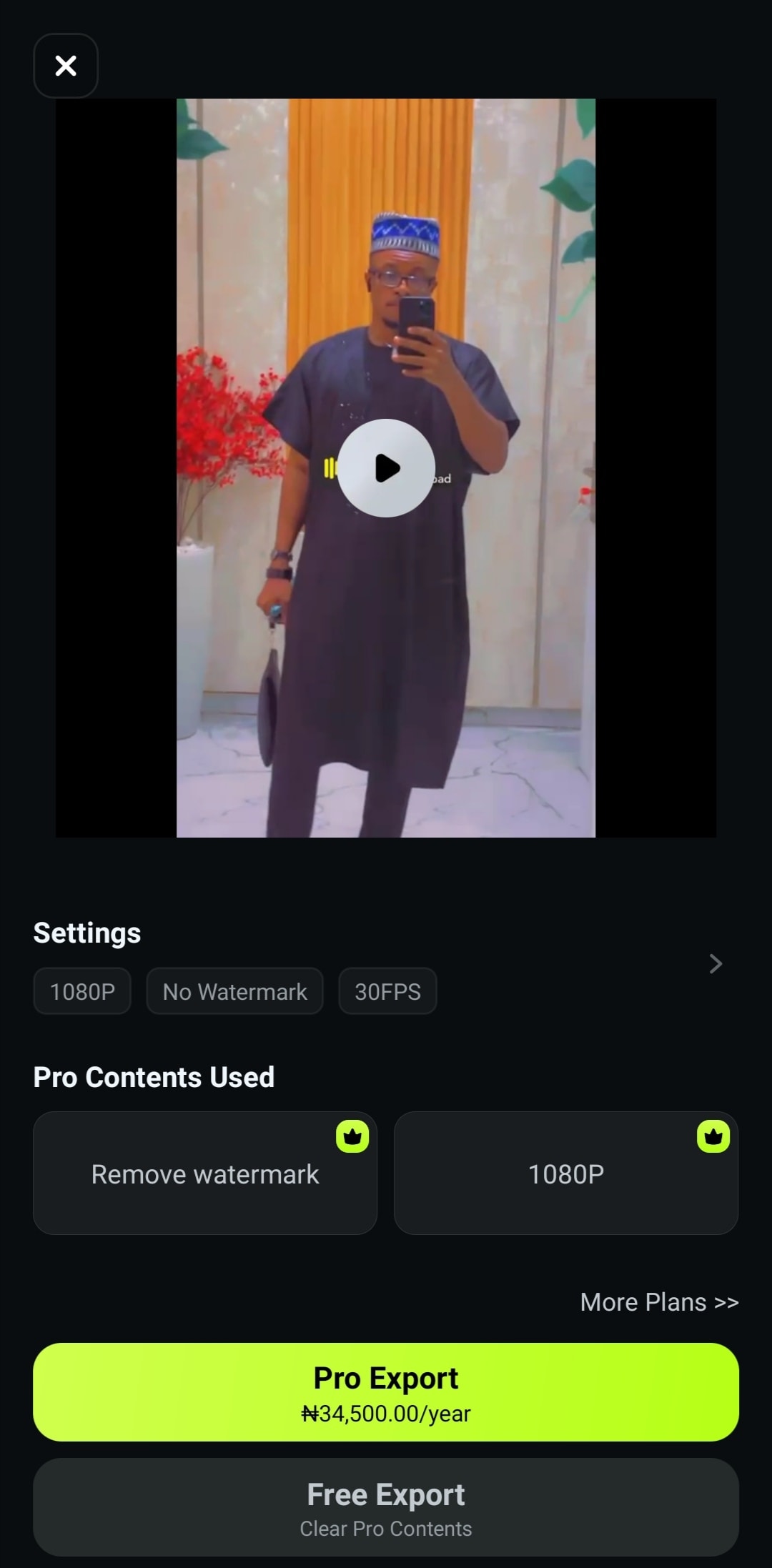
Filmora 能滿足 Samsung 手機的所有影片剪輯需求嗎
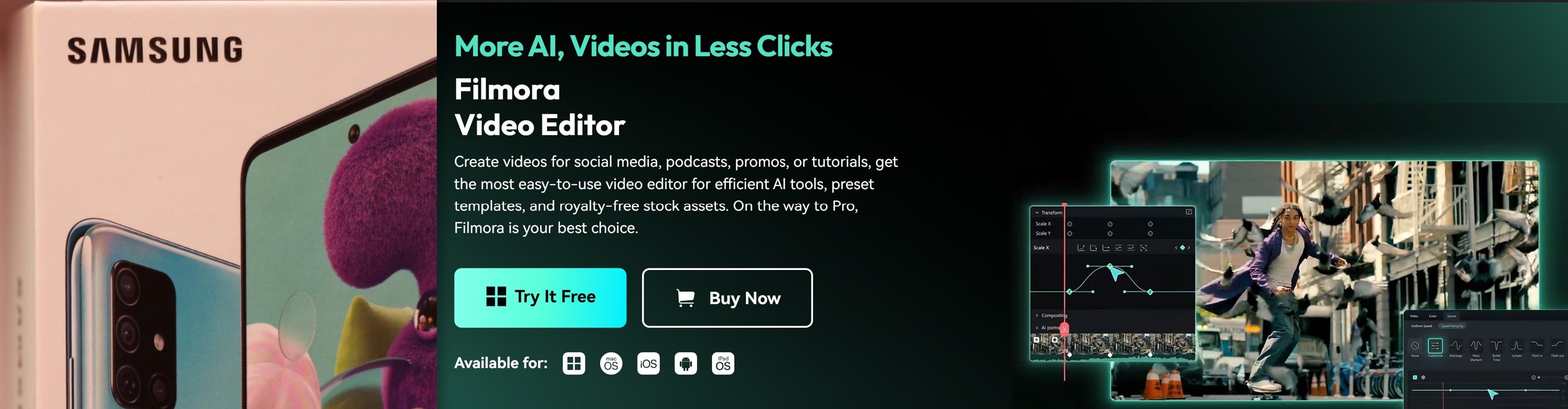
對於許多使用者而言,使用中階型號的 Samsung 手機進行影片剪輯時,可能會遇到效能上的挑戰。尤其是當您嘗試剪輯多軌、高解析度的影片時,這樣的情況會更加明顯。儘管 Filmora App 已經針對 Samsung 手機進行了最佳化,這類高強度的剪輯工作在電腦上運行可能會更為順暢。
因此,若您打算進行高解析度的影片編輯,建議使用 Filmora 電腦版,因為電腦的硬體效能更適合處理這類複雜的編輯任務。Filmora 電腦版還提供了強大的 AI 工具,這些工具能夠協助使用者進行更深入的剪輯或創作高品質的影片內容。
另外,Filmora 突出的雲端同步功能,讓使用者可以輕鬆地將編輯專案從一個裝置轉移到另一個裝置,實現隨時隨地的靈活剪輯。這項功能對於那些希望在外出時啟用專案,並在桌面端進行更精細調整的 Samsung 手機使用者來說,無疑是一個理想的選擇。
結語
Samsung 影片剪輯 App 是您進行影片編輯的必備工具,本文所介紹的這些影片剪輯軟體都能夠與 Samsung 智慧型手機相容,且每一款都提供了不同的功能,以滿足各種需求。
若您希望獲得最佳的編輯體驗,不妨試試 Filmora!這款軟體不僅具備強大的功能,還支援手機與電腦端的跨平台創作。Filmora 提供的免費試用版讓您可以在不花費任何費用的情況下開始編輯,立即體驗其所提供的專業級剪輯功能。






